Introduce
oh-my-zsh
zsh 是一个强大的 bash 替代,而oh-my-zsh是 zsh 的一个傻瓜化配置工具。
iTerms 2
替换Terminal,在Terminal基础上加了新特性功能。
solarized
一款主题,可以更换iterms的配色。
Install
iTerms 2
直接从官网下载打开就行,弹出的两个对话框都选择默认即可。
oh-my-zsh
需要先安装
zsh(版本需要v4.3.9或更高)安装zsh主要用两种方法:
使用包管理器安装,例如
sudo apt-get install zsh源码安装,下载地址
需要安装
curl或wget需要安装
git
via curl
1 | sh -c "$(curl -fsSL https://raw.githubusercontent.com/robbyrussell/oh-my-zsh/master/tools/install.sh)" |
via wget
1 | sh -c "$(wget https://raw.githubusercontent.com/robbyrussell/oh-my-zsh/master/tools/install.sh -O -)" |
安装完后出现信息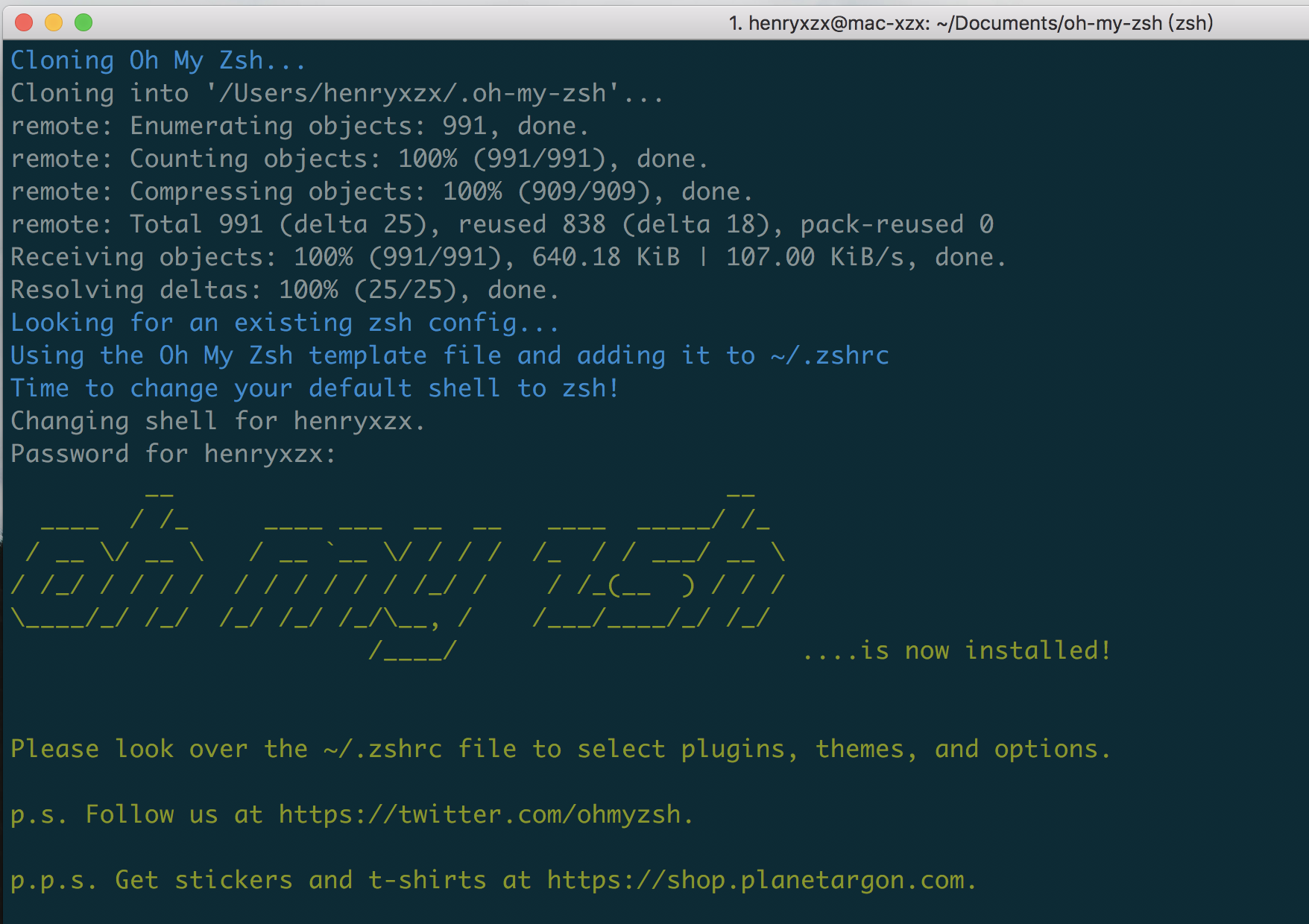
设置自动提示命令
- 克隆仓库到本地 ~/.oh-my-zsh/custom/plugins 路径下
1 | git clone git://github.com/zsh-users/zsh-autosuggestions $ZSH_CUSTOM/plugins/zsh-autosuggestions |
- 用 vim 打开 .zshrc 文件,找到插件设置命令,默认是 plugins=(git) ,我们把它修改为
1 | plugins=(zsh-autosuggestions git) |
- 重新打开终端窗口
调好之后可能会遇到提示的词不够清晰,可以将其调亮:
- 移动到 ~/.oh-my-zsh/custom/plugins/zsh-autosuggestions 路径下
2
>
- 用 vim 打开 zsh-autosuggestions.zsh 文件,修改 ZSH_AUTOSUGGEST_HIGHLIGHT_STYLE=’fg=10’。
语法高亮
macOS需要先安装
brew在terminal中输入
/usr/bin/ruby -e "$(curl -fsSL https://raw.githubusercontent.com/Homebrew/install/master/install*)"*
- 使用homebrew安装
zsh-syntax-highlighting插件。
1 | brew install zsh-syntax-highlighting |
- 配置.zshrc文件,插入一行。
1 | source /usr/local/share/zsh-syntax-highlighting/zsh-syntax-highlighting.zsh |
- 输入命令
1 | source ~/.zshrc |
至此,所有配置都完成了。